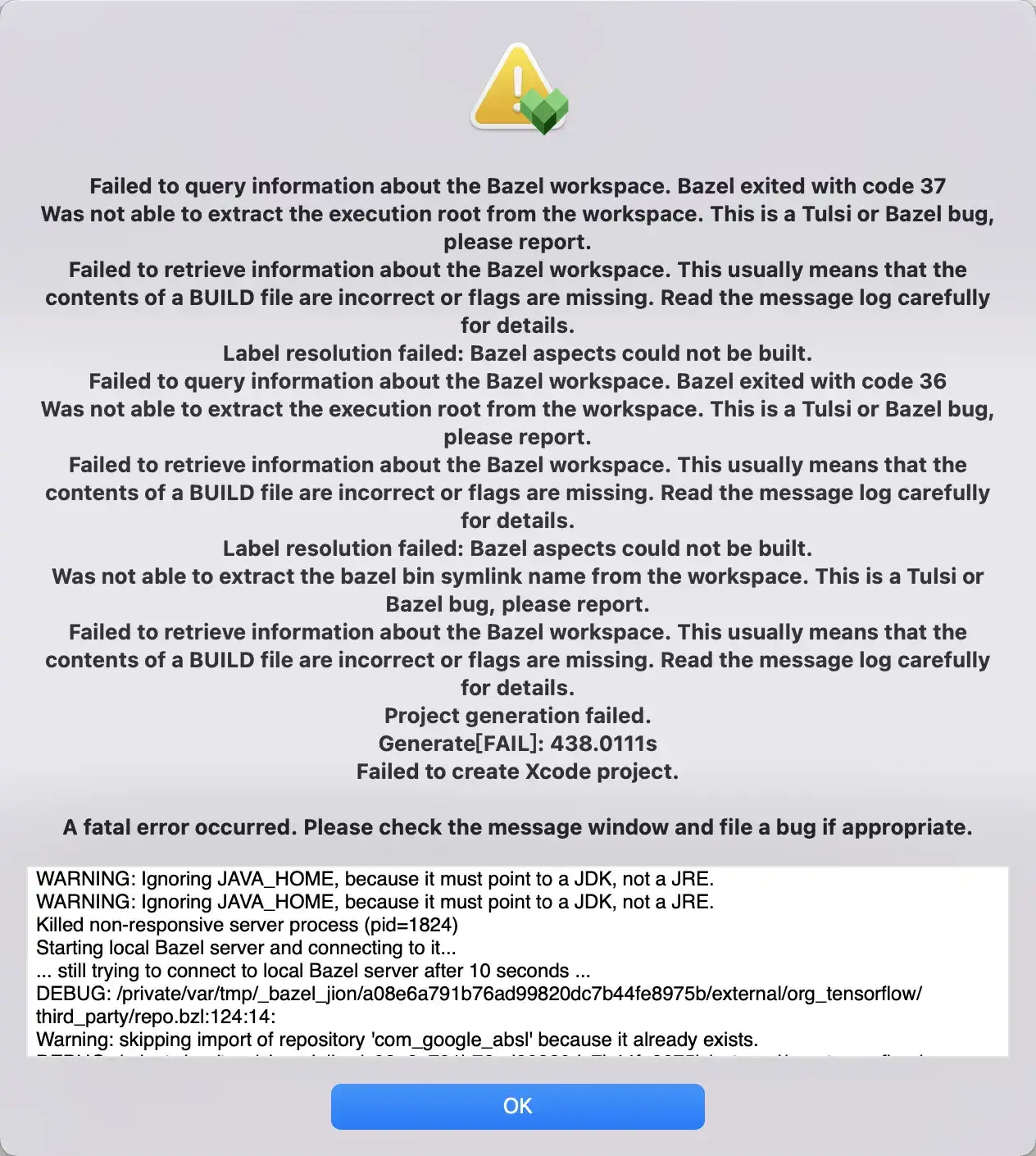最佳 SEO 优化提示:提高您的网站流量和可见性
2024-02-04 04:03:17
Flutter 中 FloatingActionButton 与 BottomAppBar 的使用详解
Flutter 中的 FloatingActionButton(悬浮操作按钮)和 BottomAppBar(底部应用栏)是两个重要的界面组件,可为移动应用程序带来交互性和美观性。理解这两个控件的使用方法对于构建用户友好的应用至关重要。
FloatingActionButton:
悬浮操作按钮是一个圆形按钮,通常位于屏幕右下角。它可用于执行主要操作或快速访问常见功能。FloatingActionButton 的关键特性包括:
- 用于执行应用程序中的主要操作,如创建新项目或保存更改。
- 可以提升至内容上方,以便用户在滚动时也能轻松访问。
- 可以自定义颜色、图标和文本,以匹配应用程序的主题。
BottomAppBar:
底部应用栏是一个位于屏幕底部的半透明栏。它提供了一种在不遮挡内容的情况下显示操作和导航元素的方式。BottomAppBar 的主要功能包括:
- 容纳一个或多个操作按钮,可用于执行特定任务。
- 包含一个导航栏,用于在应用程序的不同页面之间导航。
- 可以自定义颜色、高度和阴影,以增强应用程序的视觉效果。
组合使用 FloatingActionButton 和 BottomAppBar
当 FloatingActionButton 与 BottomAppBar 结合使用时,它们可以创建一种高度交互且用户友好的界面。FloatingActionButton 可以在 BottomAppBar 之上浮动,提供直接访问重要操作的方式,而 BottomAppBar 则提供附加选项和导航功能。
示例代码
以下代码演示了如何组合使用 FloatingActionButton 和 BottomAppBar:
import 'package:flutter/material.dart';
void main() => runApp(MyApp());
class MyApp extends StatelessWidget {
@override
Widget build(BuildContext context) {
return MaterialApp(
home: Scaffold(
body: Center(
child: Text('首页'),
),
bottomNavigationBar: BottomAppBar(
child: Row(
children: [
IconButton(
icon: Icon(Icons.home),
onPressed: () {},
),
IconButton(
icon: Icon(Icons.search),
onPressed: () {},
),
],
),
),
floatingActionButton: FloatingActionButton(
onPressed: () {},
child: Icon(Icons.add),
),
),
);
}
}
最佳实践
组合使用 FloatingActionButton 和 BottomAppBar 时,请考虑以下最佳实践:
- 确保一致性: FloatingActionButton 和 BottomAppBar 的设计应与应用程序的整体风格和调色板保持一致。
- 避免过度使用: 不要在 BottomAppBar 中添加太多按钮,因为它会使界面杂乱无章。
- 优先级: 将最重要或最常用的操作分配给 FloatingActionButton,并将次要操作放入 BottomAppBar 中。
- 提供触觉反馈: 确保 FloatingActionButton 和 BottomAppBar 按钮在按压时提供触觉反馈,以提高用户体验。
- 考虑无障碍性: 确保界面对于所有用户都是无障碍的,包括残障人士。
结论
通过理解 FloatingActionButton 和 BottomAppBar 的特性及其组合使用,Flutter 开发人员可以创建交互性强、用户友好的移动应用程序。遵循最佳实践并利用这两个组件提供的强大功能,可以极大地提升应用程序的可用性和美观性。